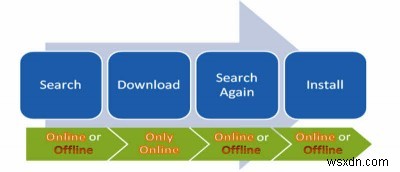
आमतौर पर जब हम एक सुरक्षित नेटवर्क बनाते हैं, तो हम कंप्यूटर को इंटरनेट ज़ोन से बाहर रखते हैं। इसके बाद कंप्यूटर को अपडेट करना कठिन हो जाता है क्योंकि विंडोज अपडेट के लिए इंटरनेट कनेक्शन की आवश्यकता होती है, और माइक्रोसॉफ्ट कनेक्ट किए बिना विंडोज अपडेट को स्थापित करने का एक सीधा तरीका प्रदान नहीं करता है। इस लेख में, हम पोर्टेबल अपडेट उपयोगिता पर चर्चा करेंगे जिसके माध्यम से हम विंडोज अपडेट को ऑफलाइन डाउनलोड करने में सक्षम होंगे और फिर अपडेट को फिर से डाउनलोड किए बिना कई कंप्यूटरों पर इंस्टॉल कर पाएंगे।
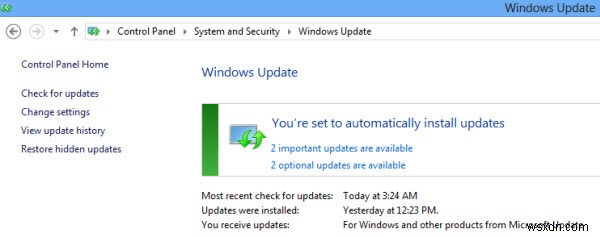
ऐसी कई स्थितियां हैं जहां हम विंडोज अपडेट को सीधे इंस्टॉल करने के बजाय डाउनलोड करना चाहेंगे। यदि आप विंडोज नेटवर्क पर हैं, तो आप WSUS (विंडोज सर्वर अपडेट सर्विसेज) स्थापित कर सकते हैं जो पूरे नेटवर्क में विंडोज अपडेट वितरित करता है। यह दृष्टिकोण सीमित हो सकता है क्योंकि आपको नेटवर्क पर विंडोज सर्वर स्थापित करने की आवश्यकता है।
पोर्टेबल अपडेट एक छोटा पोर्टेबल सॉफ्टवेयर है जो बिना कहीं इंस्टाल किए WSUS का एक बढ़िया विकल्प हो सकता है। वास्तव में, एक उपयोगकर्ता USB फ्लैश ड्राइव सहित किसी भी पोर्टेबल माध्यम का उपयोग करके कहीं भी पोर्टेबल अपडेट ले सकता है। डाउनलोड किए गए सभी अपडेट पोर्टेबल अपडेट के कैशे फ़ोल्डर में रहेंगे।
पोर्टेबल अपडेट को एक अलग फ़ोल्डर में अनज़िप करने की आवश्यकता होती है जहां यह विंडोज़ अपडेट फ़ाइलों को सहेजने के लिए आवश्यक फ़ोल्डर बना सकता है। जब आप पहली बार पोर्टेबल अपडेट चलाते हैं, तो यह उन आवश्यक फाइलों को डाउनलोड करेगा जो उपयोगिता को चलाने के लिए आवश्यक हैं।
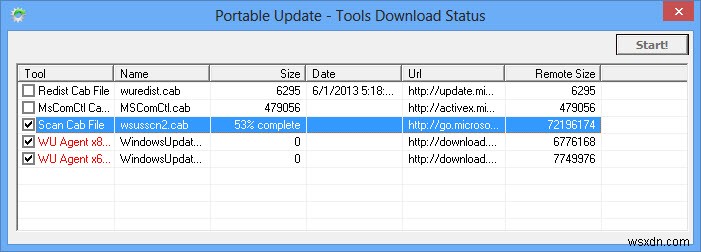
पोर्टेबल अपडेट का यूजर इंटरफेस काफी सरल है और इसे टैब में बांटा गया है। पहला टैब डाउनलोड और इंस्टॉल किए गए अपडेट का इतिहास दिखाता है। यदि आप कोई विशिष्ट अपडेट खोजना चाहते हैं, तो आपको इतिहास टैब में सूची को ब्राउज़ करना होगा क्योंकि कोई खोज कार्यक्षमता नहीं है।

कार्रवाई खोज टैब से शुरू होती है। नए अपडेट खोजने के लिए, सर्च टैब पर जाएं और पोर्टेबल अपडेट विंडो के ऊपरी दाएं कोने में स्टार्ट बटन दबाएं। सर्च टैब उस विशिष्ट ऑपरेटिंग सिस्टम के सभी अपडेट को सूचीबद्ध करेगा। आप चुन सकते हैं कि क्या केवल इस कंप्यूटर के लिए आवश्यक डाउनलोड करना है या सभी अपडेट डाउनलोड करना है ताकि उन्हें कई पीसी पर स्थापित किया जा सके।
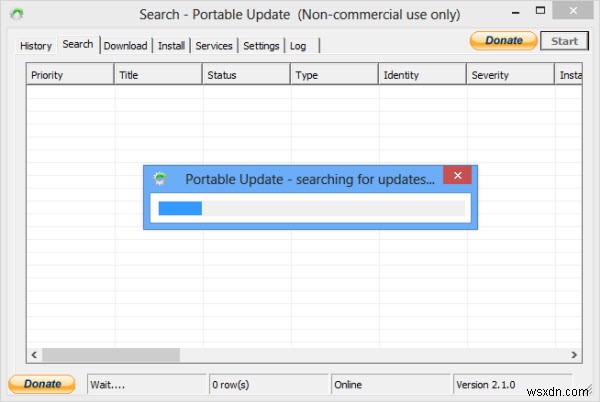
पोर्टेबल अपडेट पर उपलब्ध एकमात्र क्रिया स्टार्ट बटन है। स्टार्ट बटन का कार्य सक्रिय टैब पर निर्भर करता है। यह प्रत्येक टैब के लिए अलग तरह से कार्य करेगा।
आपको डाउनलोड टैब पर जाना होगा और अपनी पसंद के अपडेट डाउनलोड करना होगा। इन्हें मुख्य पोर्टेबल अपडेट फ़ोल्डर के अंदर कैश सबफ़ोल्डर में डाउनलोड और सहेजा जाएगा। जब भी आप इस फोल्डर को किसी भी कंप्यूटर पर ले जाते हैं और पोर्टेबल अपडेट प्रोग्राम चलाते हैं, तो आप बस इंस्टाल टैब पर जा सकते हैं और स्टार्ट बटन दबा सकते हैं। यह उन सभी अद्यतनों को स्थापित करेगा जो सिस्टम में स्थापित नहीं हैं।

पोर्टेबल अपडेट के अंतिम तीन टैब सूचनात्मक टैब हैं। सेवाएँ टैब उन सभी सेवाओं को प्रदर्शित करेगा जो Windows अद्यतनों को स्थापित करने के लिए आवश्यक हैं। सेटिंग्स टैब पोर्टेबल अपडेट उपयोगिता के सभी कॉन्फ़िगरेशन को सूचीबद्ध करेगा जिसमें ओएस संस्करण, एप्लिकेशन पथ, अंतिम अपडेट तिथि, आदि शामिल हैं। लॉग टैब केवल अपडेट उपयोगिता में किए गए कार्यों का एक लॉग प्रदर्शित करता है। इन तीन टैब में जानकारी को ताज़ा करने के लिए स्टार्ट बटन का उपयोग किया जाता है।
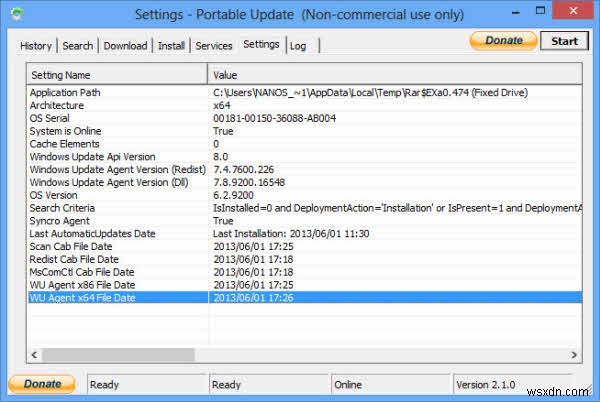
मैं अपने होम नेटवर्क पर पोर्टेबल अपडेट के साथ खेल रहा हूं और इसे विंडोज अपडेट डाउनलोड करने के लिए बहुत उपयोगी पाया है। मैंने विंडोज 8 पीसी पर इसका परीक्षण किया है, लेकिन दो अलग-अलग लेकिन समर्थित ऑपरेटिंग सिस्टम के लिए अपडेट डाउनलोड करने का विकल्प नहीं है। यदि आपने अपने नेटवर्क पर पोर्टेबल अपडेट की कोशिश की है, तो हमें नीचे टिप्पणियों में बताएं कि आप इसके बारे में क्या सोचते हैं।
